当透明模式第一次出现在苹果的AirPods Pro上时,它改变了游戏规则,确保你能听到周围的一切,同时仍然享受你的音乐--至少当该功能按预期工作时是这样。如果你注意到你的AirPods透明模式的声音比过去更闷,你并不孤单。
如果你的AirPods Pro的透明模式不能像以前那样工作,从硬件到软件都有一些可能的解决方法。即使你的AirPods听起来没有任何不同,这里的一些调整使透明模式变得更好。

1. 清洁你的AirPods Pro
灰尘、棉絮、耳垢和其他杂物会干扰你的AirPods Pro上的麦克风。这不仅影响透明模式,也会影响主动降噪的效果,因为它依靠这些麦克风来消除周围的噪音。
由于这些灰尘和碎片对声音的影响,清洁你的AirPods Pro可以解决透明模式的问题。即使它不起作用,清洁你的AirPods也没有什么坏处。你可以购买清洁套装,但你真正需要的是酒精和棉签,甚至是一根牙签。
仔细检查你的AirPods,在任何可能聚集碎片的地方寻找碎片。如果你看到绒毛或其他较大的碎片,请将其清除。一旦你清除了你能看到的任何东西,用酒精擦拭AirPods,然后让它们在使用前完全干燥。
这里值得指出的是,衣服可以像灰尘一样容易干扰AirPods Pro的麦克风,特别是帽子或其他头饰。
2. 自定义透明模式
透明模式对你来说是否总是听起来很低沉,而AirPods Pro的主动降噪效果很好?这可能只是因为该模式的默认设置对你不适用。如果你对开箱后的设置不满意,可以试着调整它们。这很容易,但设置是隐藏的。
打开设置应用程序,然后导航到辅助功能 > 音频/视觉 > 耳机适应性。在这里,启用耳机适应性滑块,然后向下滚动并点击透明度模式,如果尚未启用,则启用自定义透明度模式。
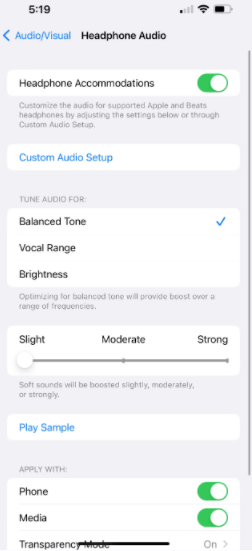
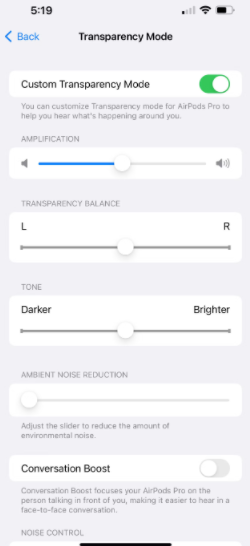
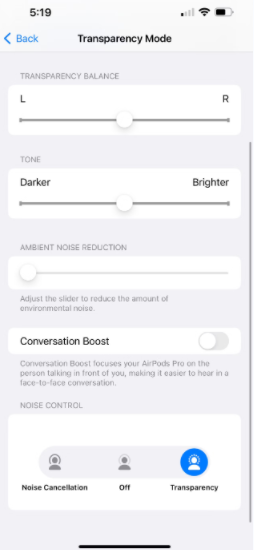
现在,你可以完全控制透明模式。你可以设置透明度平衡滑块来控制每只耳朵里有多少外部声音。你还可以改变音调,如果它听起来很沉闷或高音太重,你可以根据自己的喜好调整一切。
3. 调整环境降噪
如果你已经调整了你的辅助功能选项来定制透明模式,那么你有可能调整过度了。这可能是环境降噪设置的具体问题。
环境降噪的作用是过滤掉背景声音,帮助你专注于你需要听到的声音。然而,如果你对该设置过于激进,它可能会使你真正想听到的声音变静。
进入设置 > 辅助功能 > 音频/视觉 > 耳机适应性 > 透明度模式。一旦你打开了 "自定义透明模式",尝试将 "环境噪音降低 "滑块一直向左移动,因为它可能会减少低沉的声音。
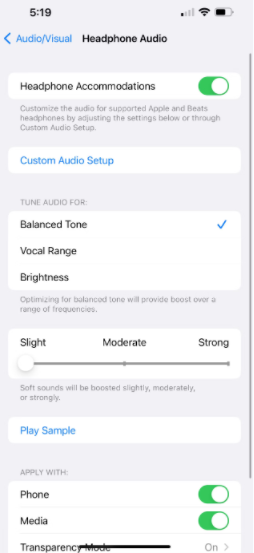
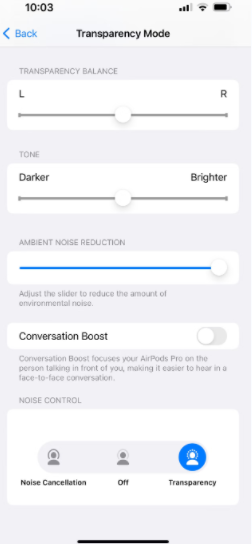
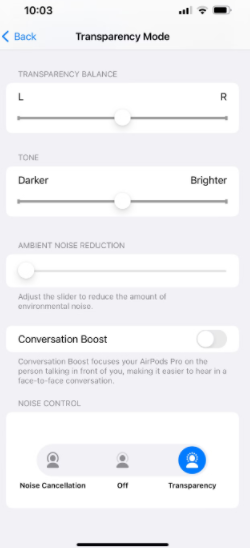
4. 启用对话增强功能
也许你的AirPods Pro的透明模式不会对所有事情都听起来低沉,但对话会更安静。如果你的AirPods Pro处于透明模式时,你很难听到别人说话,启用对话增强选项可能会有帮助。
要设置这个,请打开设置应用程序,向下滚动到辅助功能菜单。在这里,向下滚动到听力部分,然后点击音频/视觉>耳机适应性。如果这里的滑块被禁用,请启用它,然后向下滚动并点击透明模式。
向下滚动,你会看到对话促进选项,假设你已经打开了自定义透明模式。点击它来启用它。这一设置使AirPods的透明模式更侧重于人类说话的频率范围。
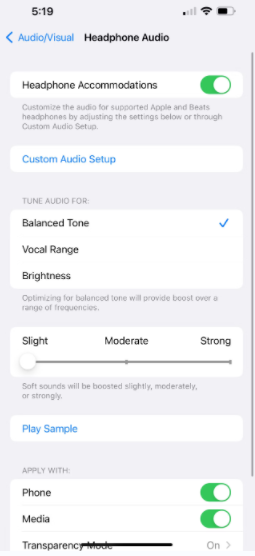
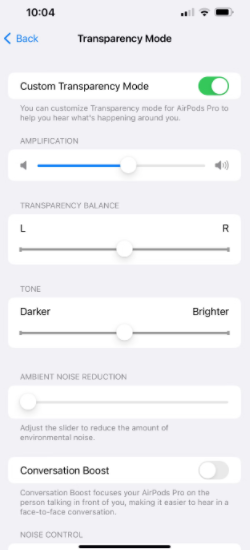
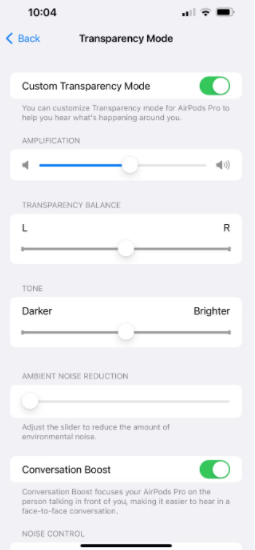
需要说明的是,你可能想在启用 "对话增强 "之前降低音量,因为它可能会导致音量的跳跃。值得注意的是,即使你没有问题,对话增强功能也能帮助你更好地理解对话,让你使用AirPods Pro时几乎像一个助听器。
5. 问题只出现在一个AirPod上吗?更换它
你可能会注意到只有一个AirPod存在问题。如果你的右耳听起来一切正常,但左耳听起来很闷,你可能只有一个选择:更换有问题的AirPod。这并不便宜,但如果你有AppleCare+保修,你不必担心费用问题。
然而,请记住,你可能有水或耳垢,这会导致听力问题。在这种情况下,更换有关的AirPod不会有帮助,所以等待几天可能有帮助。
让你的AirPods Pro像新的一样工作
要使AirPods Pro的透明模式不那么有效并不难,所以检查麦克风中是否有碎片或灰尘是关键。除了确保AirPods的清洁,检查AirPods Pro的软件设置也是关键。
如果其他步骤都没有帮助,你可以尝试重置你的AirPods Pro。作为最后的手段,特别是如果你的AirPods有AppleCare+,你可以把它们带到苹果商店进行可能的修复或更换。
版权声明:文章仅代表作者观点,版权归原作者所有,欢迎分享本文,转载请保留出处!


